Para muitos usuários de computador, o mouse é a conexão mais usada com o sistema.
Nos dias modernos, é quase impossível circular sem um mouse. Muitos usuários possuem mouses sem fio hoje em dia.
Então, o que você faz quando o mouse sem fio não funciona ou o novo mouse que você comprou não é reconhecido? É hora de solucionar problemas!

Solução de problemas de mouse sem fio
Se um mouse sem fio não estiver funcionando corretamente, ou não funcionar corretamente, existem várias etapas de solução de problemas que podem resolver seus problemas muito rapidamente:
-
- Forneça os drivers – e versões – corretos para todos os seus dispositivos
- Pare de perder tempo procurando drivers manualmente
- Obtenha atualizações para drivers assim que os fabricantes as lançarem
- Tranquilidade com downloads seguros de fontes confiáveis
- Suporte técnico especializado
Bateria :Um mouse sem fio requer baterias para alimentar sua comunicação com o computador, seja por meio de conectividade Bluetooth ou USB. Verifique se as baterias estão inseridas corretamente e se não estão simplesmente gastas. Baterias novas são a cura para muitos problemas de mouse sem fio.Interruptor de alimentação: Muitos mouses possuem um botão na parte inferior, para que você possa desligá-los e economizar bateria quando não estiverem em uso. Certifique-se de que a chave esteja na posição ON e, se houver um LED de energia no mouse, ele deverá estar aceso.Receptor: Um mouse USB exigirá um pequeno receptor que se conecte a uma porta disponível em seu laptop ou computador desktop. Verifique se ele foi instalado para deixar o mouse pronto para uso. Se o receptor estiver conectado e você tiver tentado todas as outras etapas de solução de problemas, tente mover o receptor para uma porta USB diferente, se houver alguma disponível. As portas USB podem estragar, tornando-as inutilizáveis. Se não tiver receptor, pode ser um mouse bluetooth – nesse caso, verifique as configurações do bluetooth.Superfície: Algumas unidades de mouse não funcionarão corretamente em superfícies altamente refletivas, especialmente em mesas de vidro. Isto pode exigir o uso de um mouse pad ou outra superfície que não interfira na operação da unidade. Isso só resolverá o problema se o mouse já estiver conectado.Instalação: Muitos de nós ignoramos a leitura das instruções que acompanham nossas compras, mas isso pode ser um problema porque o mouse sem fio não funciona. Alguns precisarão ser sincronizados com o seu computador usando um processo de conexão. Isso pode ser tão simples quanto pressionar um botão no receptor ou executar alguns toques no teclado que ativam a conexão com o mouse. Às vezes, o mouse vem com um CD, embora o driver possa estar desatualizado.Programas: Você já tinha um mouse de outro fabricante que incluía software proprietário para controlá-lo? Pode haver conflitos entre o novo mouse e o software antigo. Tente desinstalar qualquer software anterior relacionado ao mouse e reinstale o novo mouse.Drivers desatualizados: Se os drivers do mouse não estiverem instalados ou desatualizados, seu dispositivo pode não funcionar corretamente ou pode não se conectarTente outro computador: Se o mouse sem fio ainda não funcionar, tente usá-lo em outro computador. Isso lhe dirá imediatamente se o problema está na comunicação do computador com o mouse ou se o mouse funciona corretamente em outro sistema.Se todas essas etapas de solução de problemas não deram vida ao seu mouse sem fio, pode haver outro curso de ação – verificar o driver.
Drivers são os programas residentes em seu computador que se comunicam com seus dispositivos e com o sistema operacional. Os drivers são necessários para operar todos os dispositivos do seu computador – como o mouse!
Sem o Help My Tech certo para o seu mouse, seu sistema não consegue reconhecer nem mesmo as funções básicas de rolagem e clique, inutilizando seu dispositivo ou tornando algumas funções indisponíveis.
Para obter os drivers corretos para o seu computador, localize o site de suporte do fabricante ou pesquise na Internet os drivers mais recentes para o seu dispositivo de mouse, incluindo o sistema operacional com o qual você está usando. Você precisará fornecer o modelo exato do mouse, a versão do sistema operacional e, muitas vezes, algumas informações específicas do sistema operacional, como se você está executando um sistema de 32 ou 64 bits.
Encontrando Drivers da Maneira Fácil
Registrar-se em um serviço confiável para gerenciar e atualizar seus drivers é o método mais seguro e confiável de garantir que você tenha o driver correto – e a versão correta – para o seu mouse sem fio. Isso não apenas mantém o mouse funcionando de forma consistente e oferece suporte a todos os seus recursos, mas também pode gerenciar todos os seus outros dispositivos.
Usar esse serviço não apenas mantém seu sistema funcionando de maneira eficiente, mas também oferece benefícios adicionais:
AjudaMyTech tem a experiência e o conhecimento técnico que atualizarão seu sistema com os drivers mais atuais sem esforço. Dê HelpMyTech | UMA tentativa hoje! hoje para manter seu sistema funcionando com desempenho máximo.
Leia A Seguir

A impressora não imprime em cores? Resolvendo o Mistério
Lutando com uma impressora que não imprime em cores? Descubra como consertar isso com nosso guia, incluindo dicas sobre como usar HelpMyTech para soluções fáceis.

Como excluir o arquivo Hiberfil.sys (hibernação) no Windows 10
Quando a hibernação está habilitada, o sistema operacional cria um arquivo chamado hiberfil.sys na raiz da sua unidade C:. Veja como excluir o arquivo de hibernação no Windows 10.

A Microsoft agora está testando novos Sticky Notes para Windows 11
A Microsoft iniciou testes públicos do novo aplicativo Sticky Notes para Windows como parte do serviço OneNote. Embora atualmente acessível apenas

Como adicionar bloco dinâmico de uso de dados no Windows 10
O Windows 10 é capaz de coletar e mostrar o uso de dados da rede. Veja como exibir essas informações com um Live Tile no menu Iniciar.

Como obter a chave do produto Microsoft Office sem usar software de terceiros
Aqui está uma solução simples para extrair a chave do produto Office do sistema operacional instalado no seu PC sem usar nenhum software de terceiros.

Como desabilitar o Windows Update no Windows 10 RTM
Se você não consegue tolerar o comportamento de atualização automática no Windows 10, aqui está o que você pode fazer para interromper e desabilitar o Windows Update no Windows 10 RTM.

Como redefinir o laptop HP para as configurações de fábrica
Pode haver vários motivos pelos quais você pode precisar redefinir o seu laptop HP para os padrões de fábrica. Aprenda como começar com nosso guia completo

PowerToys Preview 0.25 lançado com toneladas de correções
Uma versão estável do PowerToys está disponível para download. PowerToys 0.25 focam em estabilidade, acessibilidade, localização e qualidade de vida

O YouTube agora está disponível como PWA
Os usuários do YouTube já devem saber que esse serviço popular não estava disponível na forma de um Progressive Web App, então a única coisa que você poderia fazer para executá-lo em um

Guia de download e configuração do driver Canon MG2900
Atualize facilmente o driver Canon MG2900 com nosso guia passo a passo e dicas de solução de problemas para obter o desempenho ideal da impressora.
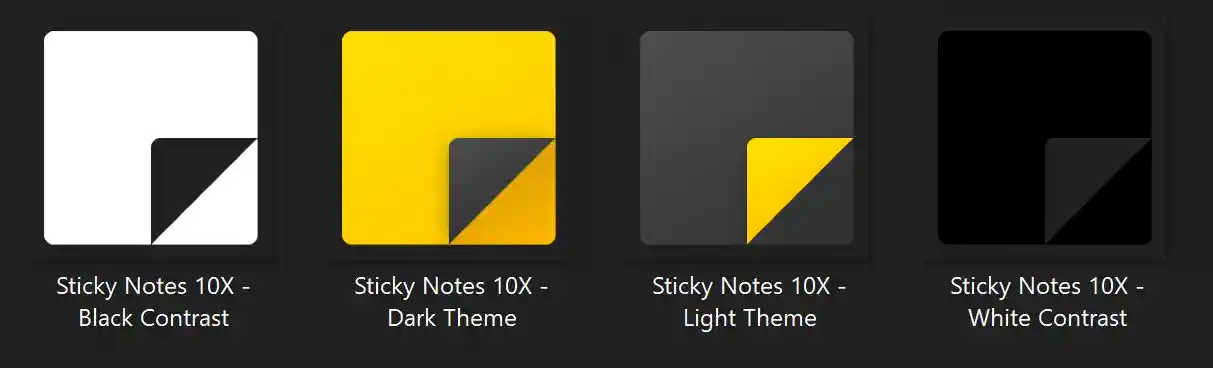
Ícones coloridos do Windows 10: atualização do ícone do Sticky Notes
A Microsoft continua seu trabalho na atualização de ícones para aplicativos integrados do Windows 10 e do Microsoft Office. Todos os ícones seguem o moderno Fluent Design.

Exportar e importar distribuição WSL Linux no Windows 10
A atualização do Windows 10 versão 1903 de abril de 2019 permite ao usuário exportar e importar uma distribuição WSL de/para um arquivo TAR, para que possa ser compartilhado ou movido para outro PC.

Obtenha informações de geolocalização do endereço IP no Bash no Linux
Às vezes, você precisa obter rapidamente as informações de geolocalização de um endereço IP. No Linux, você pode usar o poder dos aplicativos de console para economizar tempo.

Como conectar um controlador PS4
Esta postagem irá fornecer-lhe o conhecimento adequado sobre como emparelhar seu controlador PS4 para que você possa desfrutar de seus jogos o quanto quiser.

Como instalar o MATE no Linux Mint Cinnamon Edition
Depois de instalar o Linux Mint com Cinnamon, você pode estar interessado em instalar o MATE junto com o Cinnamon. Aqui está como fazer isso.

Desative o som de inicialização do Windows 11 usando estes três métodos
Você pode desativar o som de inicialização do Windows 11 usando vários métodos disponíveis no sistema operacional mais recente. Esta postagem irá revisá-los em detalhes, incluindo o clássico

Comandos do painel de controle do Windows 11 para abrir miniaplicativos diretamente
Aqui está a lista de comandos do Painel de Controle do Windows 11 para abrir seus miniaplicativos diretamente. Você pode digitar esses comandos na caixa de diálogo Executar ou criar um atalho

Firefox 124 lançado com melhorias em PDF e Firefox View
O Mozilla Firefox 124 agora está disponível na versão estável, apresentando diversas melhorias em vários recursos do navegador. Agora você pode classificar o conteúdo de

Fixar itens recentes para acesso rápido no Windows 10
Como fixar itens recentes no acesso rápido no Windows 10 O Windows 10 não vem com a opção Locais recentes no painel de navegação do Explorador de Arquivos, como

Como reparar o Windows 11 com SFC e DISM
Se o seu sistema operacional não funcionar corretamente, você pode reparar o Windows 11 com SFC e DISM. Estas são duas ferramentas agora clássicas que são familiares para muitos

Habilite a organização automática de ícones na área de trabalho no Windows 10
Veja como você pode desativar a organização automática de ícones na área de trabalho do Windows 10. Por padrão, a organização automática está desabilitada. Existem duas maneiras de habilitá-lo.

Ative as teclas do teclado sensível ao toque ao levantar o dedo no Windows 10 Narrator
Como habilitar a leitura fonética de caracteres do Narrador no Windows 10. Isso permite habilitar a leitura automática da fonética, que é o comportamento clássico.

Impedir que o Windows 10 redefina seus aplicativos padrão
Se você está ficando irritado por ter suas associações de arquivos redefinidas para os aplicativos Metro padrão após certas atualizações, veja como você pode tentar evitá-lo.

Obtenha informações da placa-mãe via prompt de comando no Windows 10
No Windows 10, você pode ver informações sobre a placa-mãe instalada no seu PC usando a linha de comando. Isso pode ser feito com um único comando.


